Como ativar o Windows 10? Tutorial simples
Não sabe como ativar o Windows 10? Fizemos um artigo onde explicamos como fazer isso de forma simples e rápido
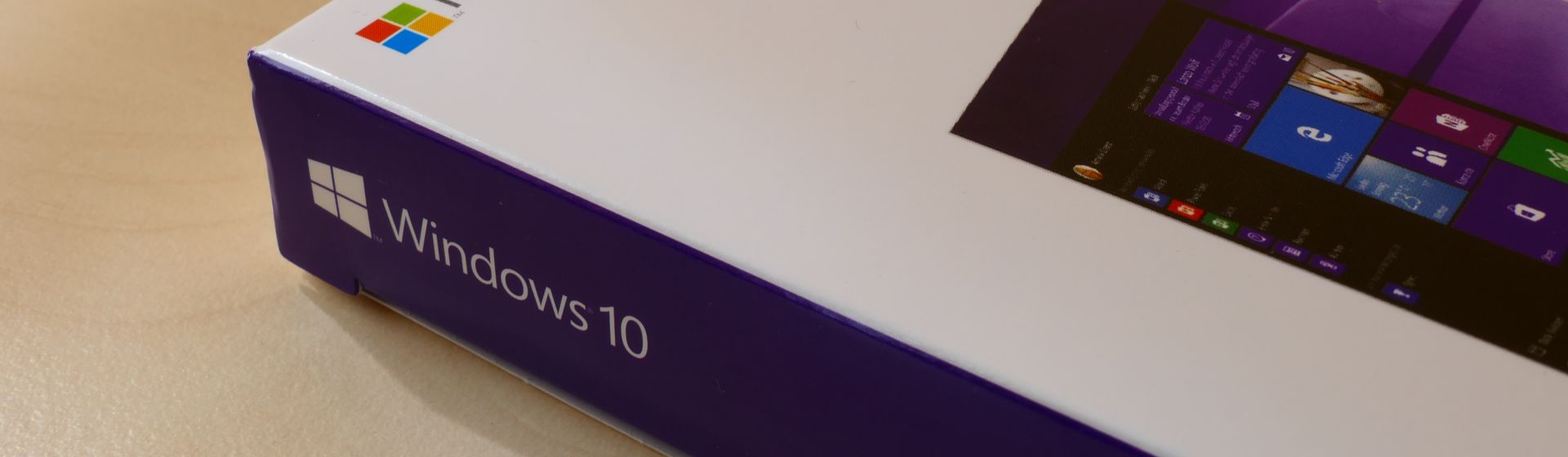
Se você comprou um PC novo ou até mesmo após algum tempo de uso, pode ser necessário saber como ativar o Windows 10. Algumas licenças possuem prazo de validade, o que também pode fazer com que você tenha que ativar o Windows 10 novamente.
A versão mais atual do sistema conta com o Microsoft Edge. Além disso, existem diversas maneiras de como deixar o Windows 10 mais rápido. Também existem dicas e truques muito úteis para usar o Windows 10.
Se você tem interesse em instalar o sistema operacional, é possível criar um pendrive bootavel com o Windows 10 e instalá-lo em sua máquina.
Para garantir que a ativação do Windows 10 seja feita da maneira correta, é necessário manter o sistema sempre com as últimas atualizações. Se você não sabe como fazer, confira nosso artigo onde explicamos como atualizar o Windows 10.
Mas não se preocupe se você não sabe como ativar o Windows 10. Neste texto vamos te ensinar a comprar a sua chave do sistema e como ativar de maneira rápida e simples!
Como comprar chave para ativar o Windows 10

A maneira mais rápida para se ter uma licença do Windows 10 é comprando uma chave digital.
Se você já possui o sistema instalado em seu computador, é possível atualizar a chave de produto para uma chave válida e que tenha garantia oficial da Microsoft.
Além disso, é possível atualizar a versão do Windows com uma nova chave, afinal, existem 4 versões possíveis do Windows 10 para PC:
- Windows 10 Home
- Windows 10 Pro
- Windows 10 Enterprise
- Windows 10 Education
Você pode conferir as melhores ofertas de chave do Windows 10 aqui no Buscapé! Listamos revendedores autorizados e certificados pela Microsoft.
Como ativar o Windows 10?
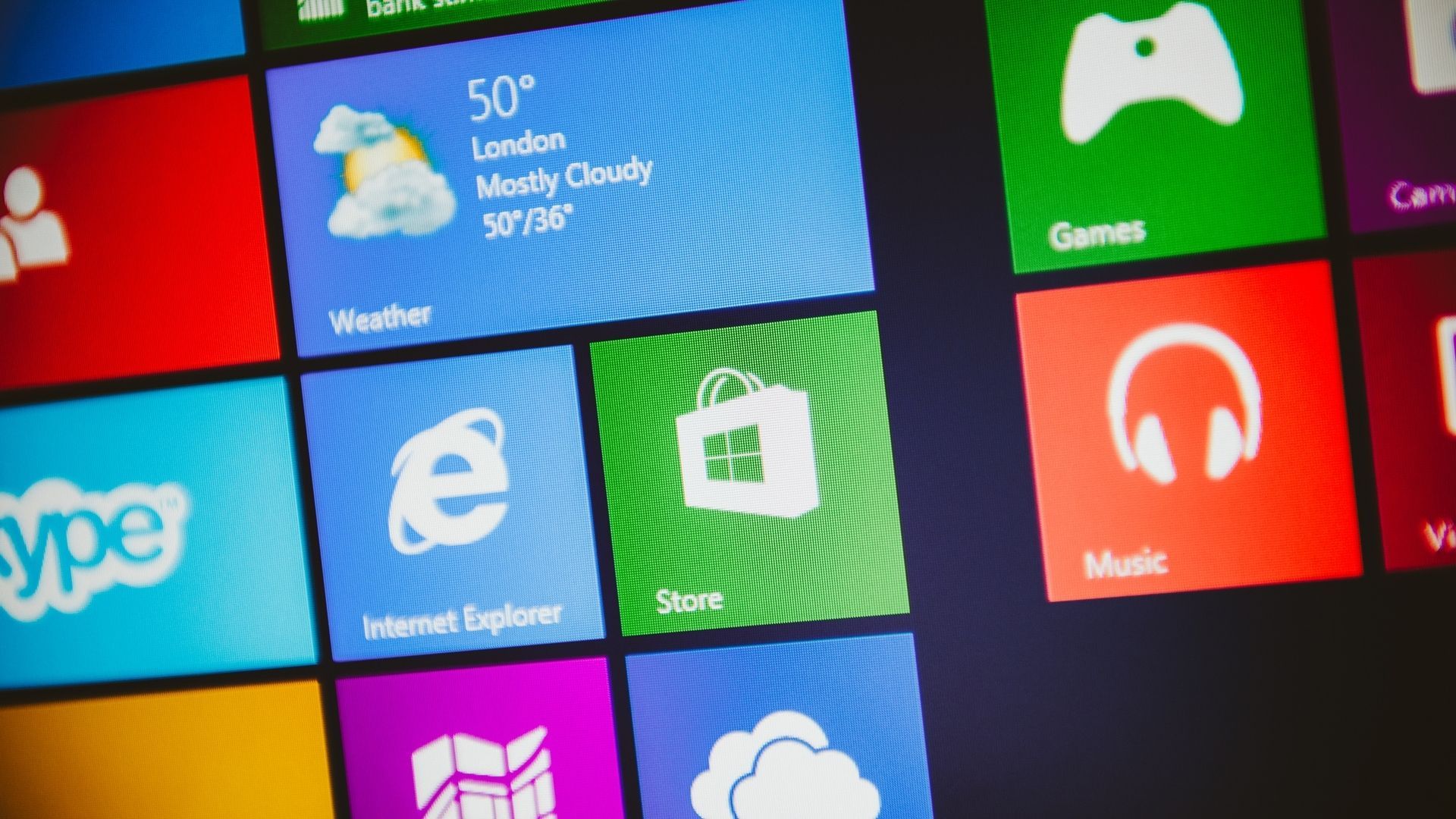
Com sua chave em mãos, é muito simples ativar o Windows 10. Não importa a versão que você adquiriu, a chave do Windows 10 sempre terá 25 caracteres, com o seguinte layout “XXXXX-XXXXX-XXXXX-XXXXX-XXXXX”.
Para ativar o Windows 10, siga os próximos passos.
Passo 1. Acesse as Configurações do computador, que podem ser pesquisadas pelo Menu Iniciar.
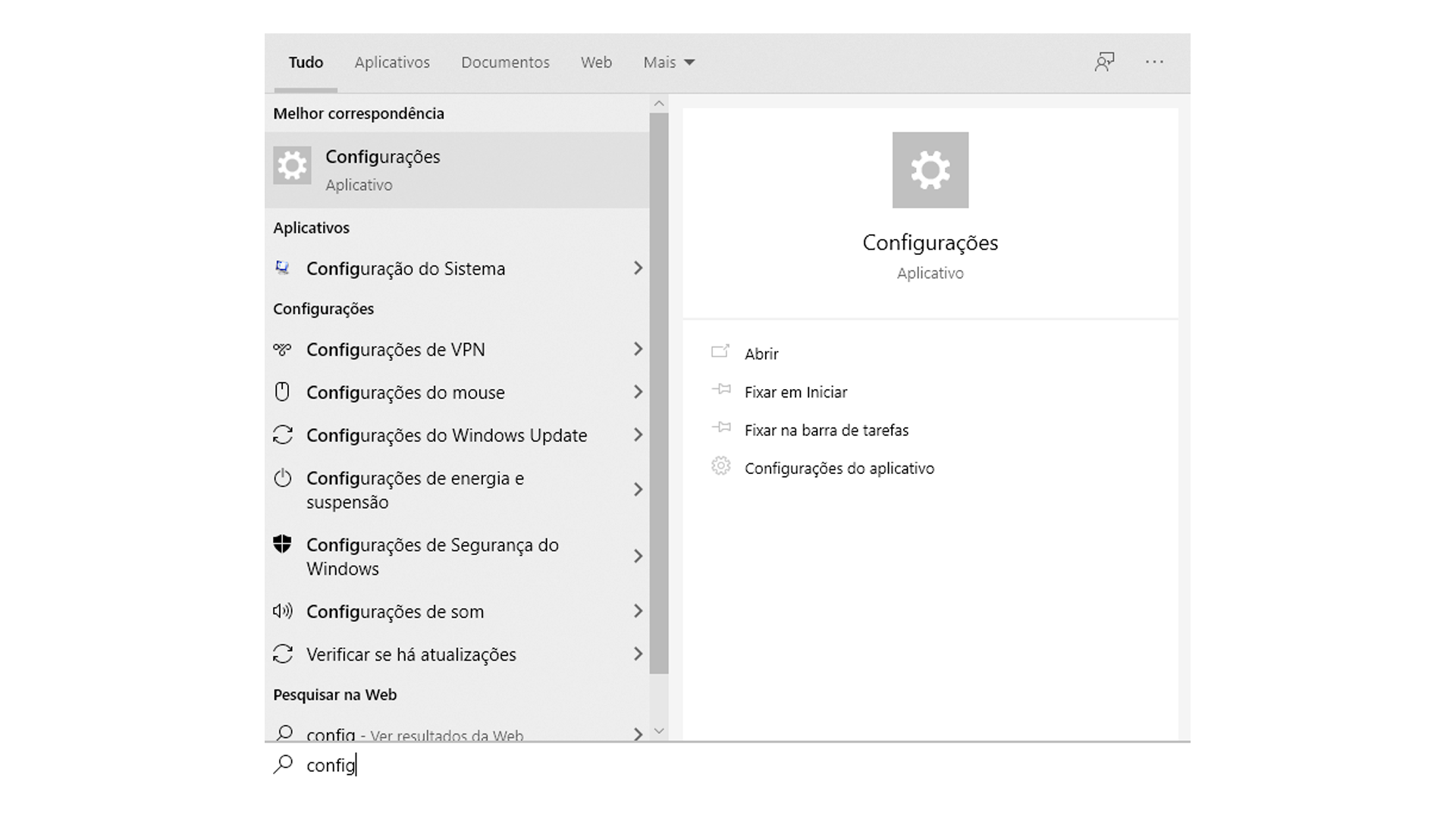
Passo 2. Nas configurações, acesse a categoria “Sistema”.
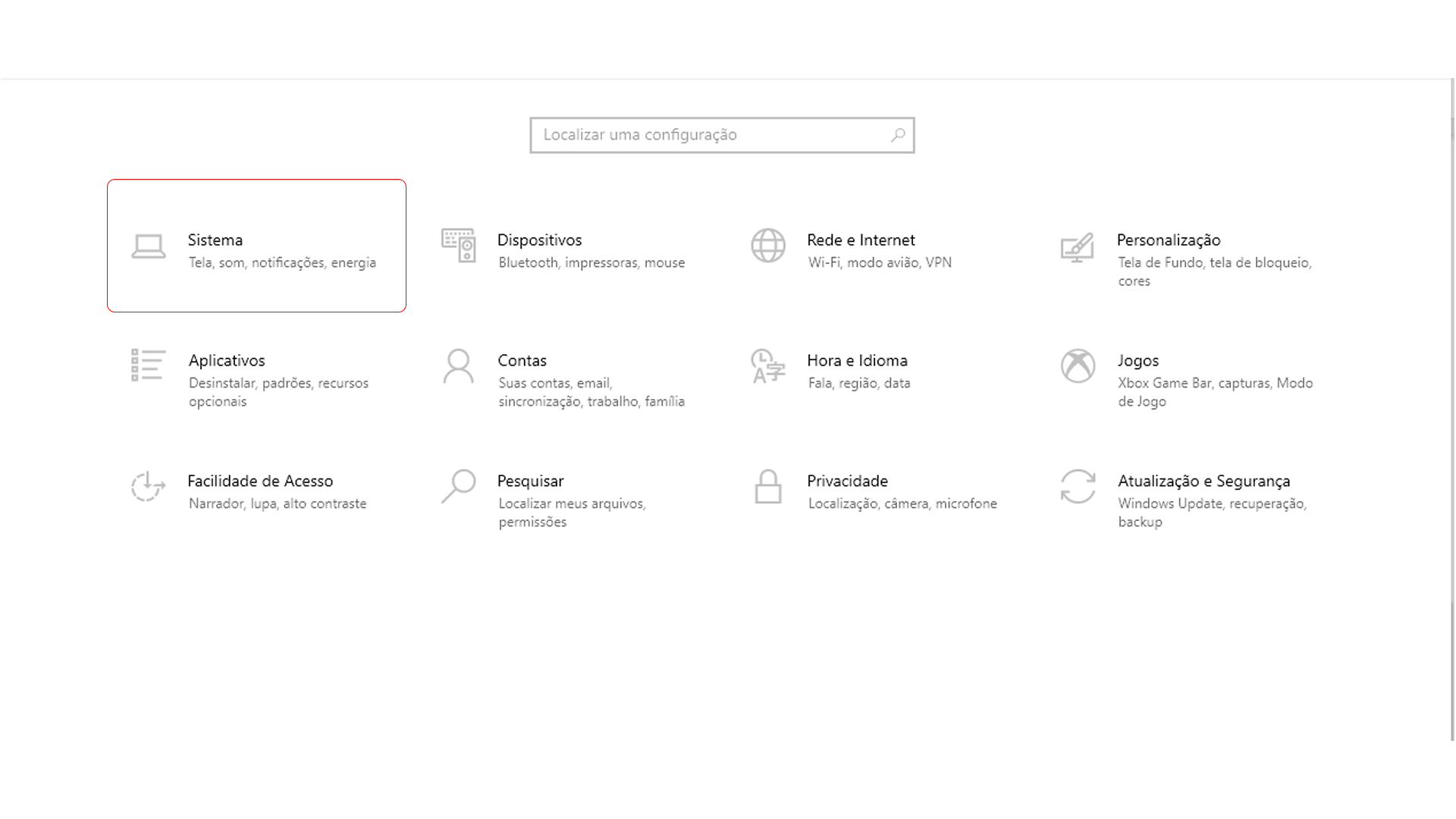
Passo 3. No menu na parte esquerda, vá até à opção “Sobre”.
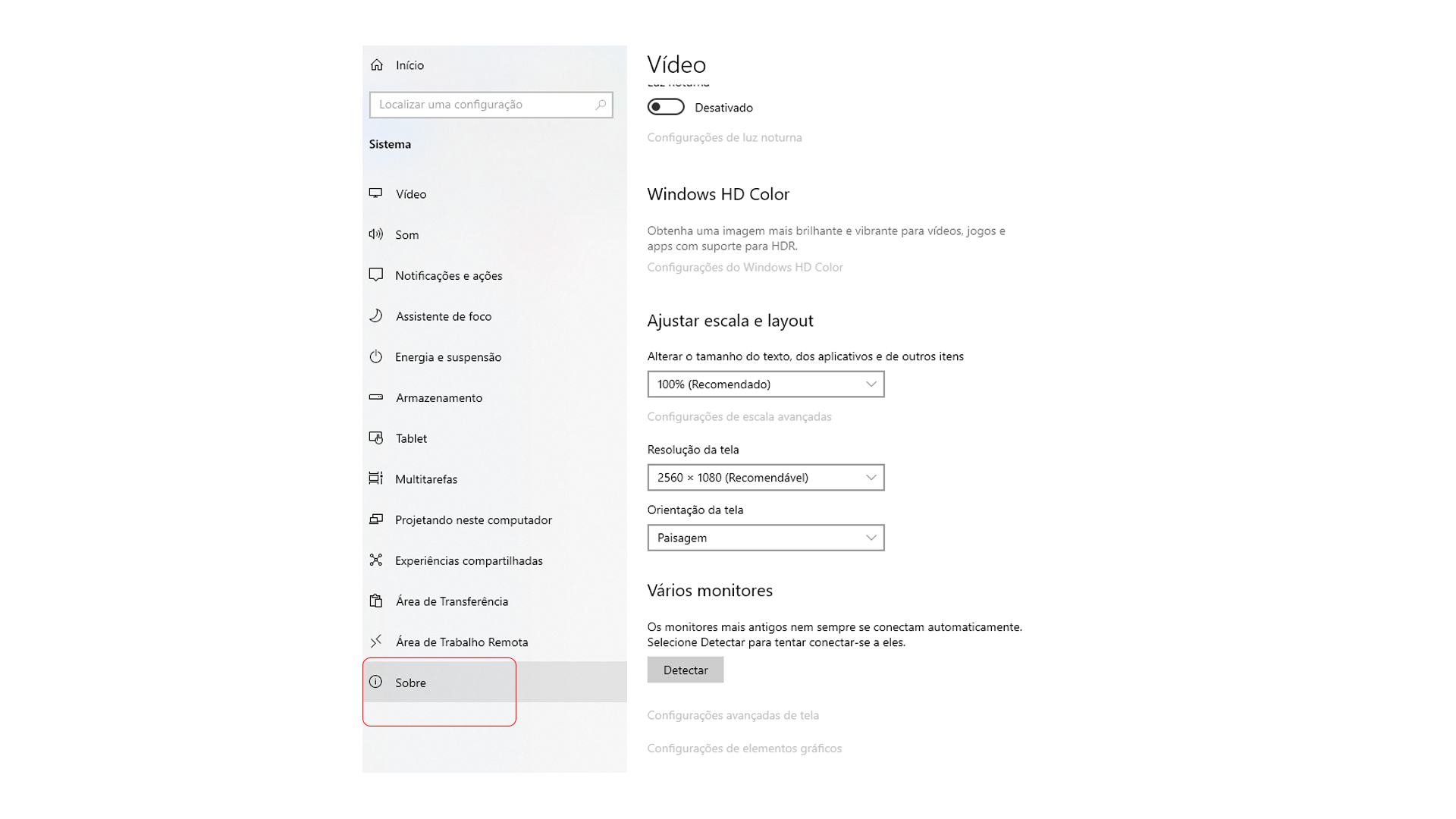
Passo 4. Já com a nova janela aberta, encontre a opção “Alterar chave do produto (Product Key) ou atualizar a edição do Windows”.
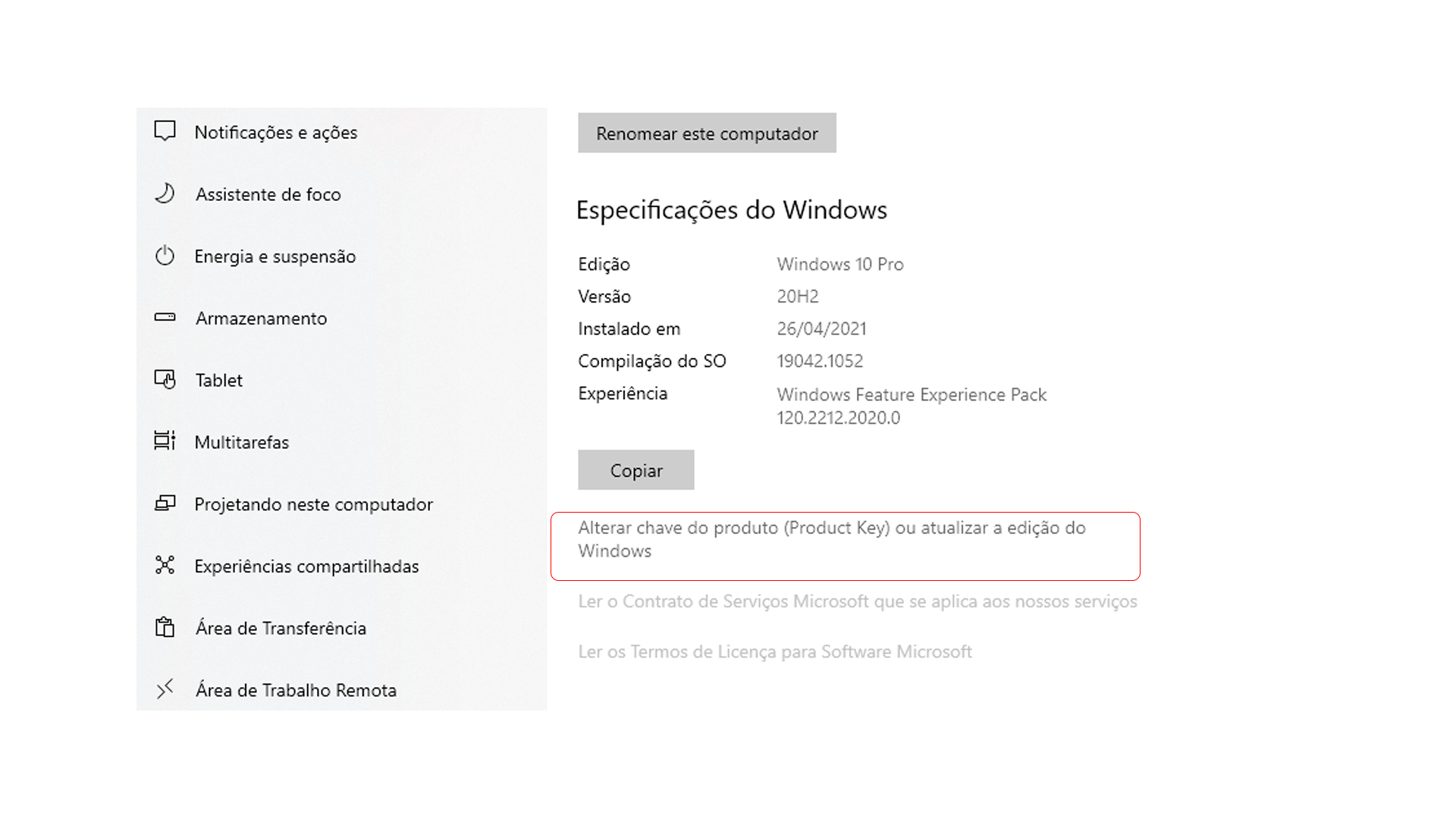
Passo 5. Na próxima janela, você pode verificar o status do seu Windows, além de conferir a versão. Na opção “Alterar a chave do produto (Product Key)” você poderá inserir a chave que foi adquirida.
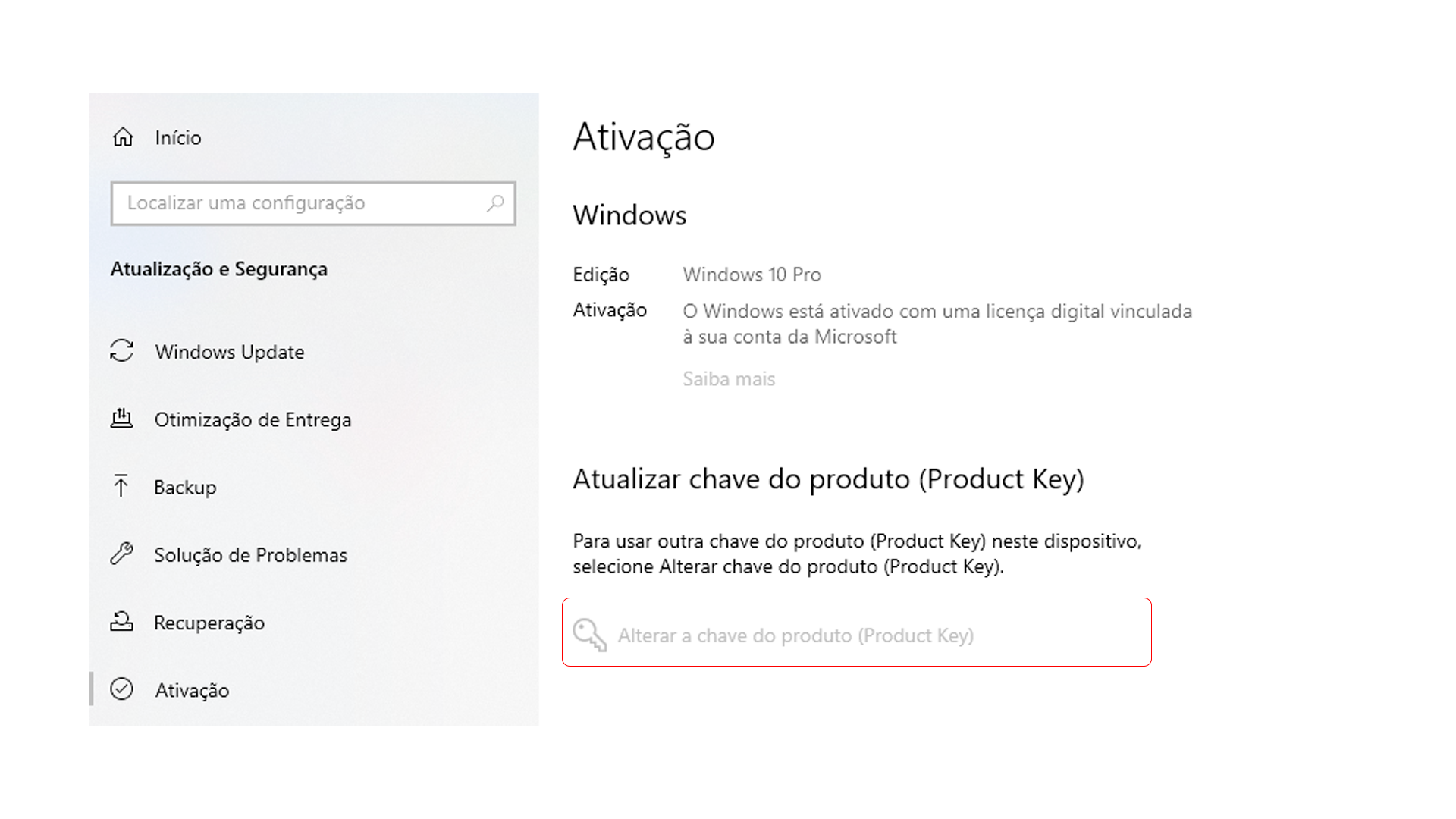
Passo 6. Será aberta uma janela onde você poderá digitar o código de 25 caracteres para ativar sua nova versão do Windows 10.

Passo 7. A operação se confirmando, irá aparecer uma mensagem apresentando que tudo deu certo. Você pode voltar a tela anterior e ainda conferir a versão do seu Windows 10. Na imagem de exemplo, temos a versão do Windows 10 Pro ativada.

